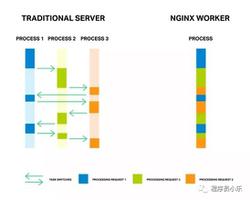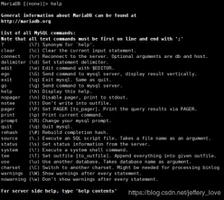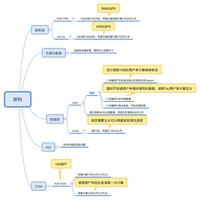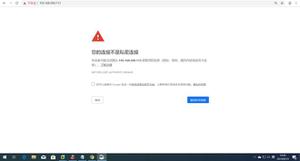如何使用终端在Mac上更改DNS服务器

您可以随时使用系统网络首选项面板来更改Mac上的DNS服务器,一些极客们更愿意使用终端来完成工作。使用终端更改DNS服务器具有其优点,就像它允许您使用SSH远程访问DNS服务器,并且甚至在GUI在您的计算机上死亡时也起作用。另外,在排除Mac问题的同时,您可能会发现从终端可以更改DNS服务器非常有用。
在本文中,我们将向您展示如何使用networksetup命令来更改服务器。此命令带来了您可以在机器上执行的一些操作,但是我们只会使用它来修改DNS服务器。
使用Mac
上的终端更改DNS服务器在您的Dock中的启动板上单击,搜索并单击Terminal,并将为您启动。
当终端启动时,键入以下命令,然后按Enter键。请仔细阅读命令参数,以了解该机器上要执行的命令。
网络设置 - 设置服务器Wi-Fi 208.67.222.222networksetup67.222.222
一旦按Enter键,系统将提示您输入管理员帐号密码。输入密码并点击
您将无法确认DNS服务器在Mac上已更改。相反,您只需看到正常的终端窗口,只要没有错误就可以了。
不仅可以使用上述命令设置单个DNS服务器,还可以让多台服务器在不起作用的情况下回退。以下命令可用于设置多个DNS Servers:
networksetup -setdnsservers Wi-Fi 208.67.222.222 208.67.220.220
可以看到,服务器已经被空格隔开了。您可以添加尽可能多的服务器,以确保当其中一个服务器关闭时,Internet不会停止工作。
如果您想知道DNS服务器是否成功更改,您可以简单地发出以下命令来检查status:
networksetup -getdnsservers Wi-Fi
您应该可以在终端窗口中查看已配置的DNS服务器。这些是您的机器上正在运行的当前DNS服务器。
建议您更改机器上的服务器后,清除DNS缓存。您的Mac有一个内置命令,可以在一秒钟内清除DNS缓存。
请输入以下命令进入终端,然后按Enter键。系统将提示您输入密码。这样做,你会很好去。
sudo discoveryutil mdnsflushcache
结论
虽然大多数用户喜欢使用GUI来更改其Mac上的设置,但有时您需要使用SSH等命令行来完成任务。上述方法可以帮助您从终端上更改Mac上的DNS服务器。
."
以上是 如何使用终端在Mac上更改DNS服务器 的全部内容, 来源链接: utcz.com/wiki/666796.html